So beheben Sie SD-Speicherkartenfehler: Der ultimative Leitfaden
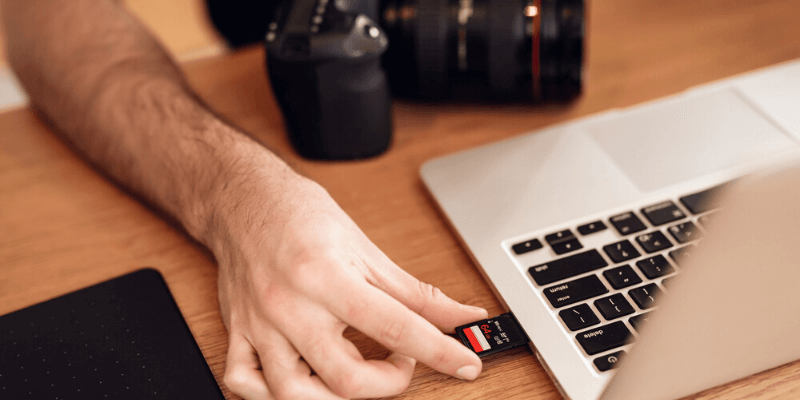
SD-Karten können so klein sein wie Ihre Miniaturansichten, aber sie können Hunderte von Fotos auf Ihrer Kamera speichern. Jetzt zeigt Ihre Speicherkarte einen Fehler in Ihrer Kamera oder in einem angeschlossenen Computer an. Sind meine Fotos und Videos verschwunden? Du hast dich gewundert.
Du bist nicht alleine…
Als ich meine erste Samsung-Kamera hatte, litt ich unter einer ähnlichen Situation, mein Herz brach fast, als die winzige SD-Karte beschädigt wurde und plötzlich ein paar hundert Fotos unzugänglich blieben.
Glücklicherweise konnte ich diesen Kartenfehler mit Hilfe eines befreundeten Fotografen beheben. Meine Reise war jedoch nicht so glatt. Es hat mich viel Mühe gekostet, Fixes zu finden, die tatsächlich funktionieren.
Aus diesem Grund habe ich mich entschlossen, diesen Leitfaden zusammenzustellen – alle Arten möglicher SD-Kartenfehler in verschiedene Kategorien aufzuschlüsseln, mit Fix-Lösungen aus maßgeblichen Quellen, die Sie sofort verwenden können. Sehen Sie sich auch den Abschnitt mit Bonustipps zur Vermeidung von Speicherkartenfehlern an, die alle von erfahrenen Fotografen beigesteuert wurden.
Dieser Leitfaden sollte für viele Arten von Speicherkarten gelten, die auf dem Markt erhältlich sind: einschließlich Secure Digital (microSD, miniSD, SDHC), CompactFlash (CF), Memory Stick usw., hergestellt von SanDisk, Kingston, Transcend, Lexar, Samsung usw.
Inhaltsverzeichnis
- Kapitel 1: Speicherkarte gesperrt oder schreibgeschützt
- Kapitel 2: Speicherkarte wird nicht erkannt
- Kapitel 3: SD-Karte lässt sich nicht formatieren
- Kapitel 4: Versteckte oder zu Verknüpfungen gewordene Dateien
- Kapitel 5: Passwort der SD-Karte vergessen
- Kapitel 6: Gelöschte Fotos oder versehentlich formatierte Karte
- Kapitel 7: SD-Karte sagt nicht genug Speicherplatz
- Kapitel 8: SD-Karte kann nicht formatiert werden
- Kapitel 9: Andere Kamerafehler
- Kapitel 10: Hilfreiche Ressourcen
- Bonus: Nützliche Tipps
Kapitel 1: Speicherkarte gesperrt oder schreibgeschützt
Erhalten Sie die Meldung „SD-Karte gesperrt“ auf Ihrer Digitalkamera? Sie können keine Bilder löschen oder aufnehmen. Oder wenn Sie versuchen, Dateien zwischen der Karte und Ihrem Computer zu übertragen, sagt der Computer: „Die Festplatte ist schreibgeschützt?“ Dann haben Sie wahrscheinlich vergessen, den Schreibschutz auszuschalten. Diese Beiträge zeigen Ihnen, wie Sie es entsperren oder reparieren können, wenn Ihr Speicherkartenschalter defekt ist.
- So entsperren Sie eine Speicherkarte einer Canon-Kamera [Video] | Youtube
- So entfernen Sie den Schreibschutz von SD-Karten | TechAdvisor
- So reparieren Sie ein defektes Schloss auf SD-Karten | WikiHow
Kapitel 2: Speicherkarte wird nicht erkannt
Wenn Ihre Medienkarte nicht von einem PC oder Mac erkannt werden kann, wenn sie angeschlossen ist, oder sie einfach nicht in Ihre Digitalkamera eingelesen werden kann; Sehen Sie sich dann die folgenden Ressourcen an, um die Möglichkeiten und Korrekturen zu finden.
Hinweis: Es ist nicht garantiert, dass die folgenden Tricks Ihre Karte wieder zum Laufen bringen, da es viele mögliche Ursachen gibt. Wenn Ihre SD-Karte beispielsweise physisch beschädigt ist, sind die Chancen, sie zu reparieren, gering.
- Meine SD-Karte funktioniert nicht oder kann nicht gelesen werden | Computer-Hoffnung
- So stellen Sie Daten von einer nicht lesbaren microSD-Karte wieder her | Anleitung Geek
- So beheben Sie den Fehler, dass GoPro die SD-Karte nicht liest | Die süße Kamera
- Informationen zum SD- und SDXC-Kartensteckplatz Ihres Mac | Apple-Support
Kapitel 3: SD-Karte lässt sich nicht formatieren
Wenn Sie Ihre SD-Karte in den Anschluss oder Adapter Ihres Computers stecken, wird eine ähnliche Meldung wie diese angezeigt „Die Festplatte ist nicht formatiert, möchten Sie sie jetzt formatieren?“ angezeigt wird, noch schlimmer, Sie haben versucht, es zu formatieren, eine andere Meldung erscheint mit der Aufschrift „Operation failed“ (oder „the disk not can be formatted“) und lässt Sie dies nicht zu. Höchstwahrscheinlich ist Ihre SD-Karte beschädigt, andere mögliche Ursachen sind Systeminkompatibilitäten und fehlende Gerätetreiber. Sehen Sie sich die folgenden Forumsdiskussionen an und erfahren Sie, wie Sie richtig damit umgehen.
- Was tun mit der Fehlermeldung „Sie müssen die Festplatte im Laufwerk formatieren“. | Sandisk
- Reparieren Sie eine beschädigte MicroSD-Karte, die nicht formatiert werden kann | SuperUser
- Die GoPro-Kamera zeigt NO SD oder SD ERR an | GoPro-Support
Sie versuchen, auf die auf Ihrer Kamerakarte gespeicherten Fotos oder Videos zuzugreifen. Sobald Sie die Karte an einen Computer anschließen, stellen Sie fest, dass alle Bilder und Ordner jetzt fehlen oder zu Verknüpfungen geworden sind (bei einer Größe von wenigen KB kann die tatsächliche Größe MB oder GB betragen). Wenn dieses Problem auftritt, wurde Ihre SD-Karte wahrscheinlich mit einem Virus oder Malware infiziert. Hier sind einige Posts mit Schritt-für-Schritt-Anleitungen zur Fehlerbehebung.
- Virus versteckt Ordner/Dateien auf der Speicherkarte | CCM
- So stellen Sie versteckte Dateien und Ordner von der Speicherkarte wieder her | Microsoft-Antworten
- Was ist eine versteckte Datei und warum sind einige Dateien versteckt? | Lebensdraht
Kapitel 5: Passwort der SD-Karte vergessen
Viele Smartphones, insbesondere Android-basierte, ermöglichen Benutzern, ein Passwort für die microSD-Karte zu erstellen. Es kann lästig sein, wenn Sie ein Passwort festlegen, es aber später vergessen, besonders wenn Sie es dringend brauchen. Glücklicherweise ist es kein Hexenwerk, dieses Passwort wiederherzustellen oder zu entfernen. Diese Ressourcen werden Ihnen helfen.
- MICRO SD-Karte – Passwort vergessen | CCM
- Passwort für Speicherkarte vergessen? Hier ist, was Sie tun können | Microsoft-Antworten
Kapitel 6: Gelöschte Fotos oder versehentlich formatierte Karte
Wir alle machen Fehler. Bei Computern ist es meistens irreversibel. Es ist jedoch nicht unbedingt der Fall, wenn Sie frühere Bilder durch versehentliches Löschen oder Formatieren der Karte verlieren. Aufgrund der Art und Weise, wie das Dateisystem einer Speicherkarte mit Daten umgeht, ist es technisch oft durchaus möglich, diese verlorenen Dateien mit Hilfe einer Datenwiederherstellungssoftware eines Drittanbieters wiederherzustellen.
- 16 Kostenlose Datenwiederherstellungssoftware | Techweniger
- PhotoRec, digitale Bild- und Dateiwiederherstellung | CGSicherheit
- 6 Beste Fotowiederherstellungssoftware | Tools zur Datenrettung
- Beste Datenwiederherstellungssoftware für Windows | Techweniger
- Beste Mac-Datenwiederherstellungssoftware | Techweniger
Kapitel 7: SD-Karte sagt nicht genug Speicherplatz
Es ist normal, dass der tatsächlich verfügbare Speicherplatz auf einer neuen Karte etwas geringer ist als angegeben. Beispielsweise zeigt Ihr SanDisk Extreme Pro möglicherweise 29.8 GB nutzbar an, obwohl es mit 32 GB gekennzeichnet ist. Aber wenn nur 40 MB verfügbar angezeigt werden und Sie nicht viele Schreibaktivitäten hatten, dann ist das definitiv anormal. Probieren Sie die folgenden Ressourcen aus, um den verlorenen Speicherplatz wiederherzustellen.
- Warum Speicherkarten weniger Platz haben als angegeben | PetaPixel
- SD-Karte sagt, dass sie voll ist, obwohl sie es nicht ist: WIE MAN ES BEHEBT | Youtube
- Verwenden des SD Formatter Tools zum Wiederherstellen der vollen Kapazität auf SDHC/SDXC-Karten | Sandisk
Kapitel 8: SD-Karte kann nicht formatiert werden
Wenn Sie Probleme beim Formatieren einer Karte entweder auf Ihrer Digitalkamera oder auf einem Windows/Mac-Computer haben, verwenden Sie die folgenden Anleitungen als Leitfaden. Hinweis: Manchmal müssen Sie ein Formatierungstool eines Drittanbieters anstelle der Standardformatierungsoption auf Ihrem Computer verwenden.
- Kann SanDisk-Speicherkarte auf Canon 600D nicht lesen: Err 70 | StackExchange
- SD-Formatierer 5.0 für SD/SDHC/SDXC | SD-Verein
- So reparieren Sie eine beschädigte Speicherkarte | WikiHow
- So formatieren Sie die SD-Karte für eine Canon-Kamera | Die süße Kamera
Kapitel 9: Andere Kamerafehler
Wenn Sie bei Ihren Digitalkameras auf andere Arten von Fehlern stoßen (die nicht unbedingt mit Speicherkarten zusammenhängen), überprüfen Sie die Links unten, um Ihre Probleme zu finden und Lösungen zu finden.
- Canon EOS R-Fehlercodes | Canon USA
- Nikon DSLR-Fehlermeldungen | Fotografie Leben
- So beheben Sie einen Objektiv-Kommunikationsfehler bei Sony-Kameras | Youtube
- So reparieren Sie eine Kompaktkamera mit festsitzendem Objektiv | Der Wächter
- Beheben eines Objektivfehlers (festsitzendes oder verklemmtes Objektiv) an einer Digitalkamera | DIY-Kamerareparatur
Kapitel 10: Hilfreiche Ressourcen
Der beste Weg, um Probleme mit SD-Karten zu vermeiden, besteht darin, gute Nutzungsgewohnheiten zu haben. Erstellen Sie außerdem regelmäßig mehrere Kopien Ihrer Fotos, eine Datensicherung ist sehr wichtig. All dies wird Ihnen helfen, auf weniger unerwartete Probleme oder Datenverlustkatastrophen zu stoßen. Hier sind einige meiner Lieblingsartikel, die Ihnen dabei helfen, PRO zu werden!
- Speicherkarten-Kaufratgeber: Worauf achten? | BestBuy
- So sichern Sie Daten auf der SD-Karte | Techweniger
- 13 Tipps zur Verwendung und Pflege von Speicherkarten | Schule für digitale Fotografie
- Beste Fotoverwaltungssoftware | Techweniger
Bonus: Nützliche Tipps
Ein großes Dankeschön an alle, die sich an der Diskussion beteiligt und ihre Gedanken dazu beigetragen haben, wie das Risiko von SD-Kartenproblemen verringert werden kann! Namen sind in keiner bestimmten Reihenfolge.
Ernst Zimmer (Spezialist für digitale Medien)
Die Lektion besteht darin, eine neue SD-Karte immer zuerst zu testen, bevor sie ernsthaft verwendet wird.
Louisa Páez Michelin (Kunstfotograf)
Ich habe auch festgestellt, dass das Anhalten, bevor die Karte vollständig voll ist, hilfreich ist.
Jennifer Findlay (Glamour-Fotograf)
Stellen Sie sicher, dass Sie die Karte auf Ihrer Kamera formatieren. Nicht gut genug, um es auf Ihrem Computer zu formatieren.
Ed Wolkis (Fotograf & Autor)
Nehmen Sie keine Kartenänderungen am Computer vor und verwenden Sie die Karte dann ohne Neuformatierung in der Kamera.
Ian Andrews (Kunstredakteur & Fotograf)
Sichern Sie Bilder immer so schnell wie möglich auf Computer, formatieren Sie dann die Karte auf der Kamera neu.
Cedric Bäcker (Klassenbester)
Formatieren Sie Ihre Speicherkarten niemals auf einem Computer, da dies das Risiko einer Beschädigung der Karte erhöht.
Karan Sharma (Kinex-Medien)
Karten haben eine Lebensdauer, auch wenn sie eine lebenslange Garantie erhalten, ersetzen Sie sie nach einiger Zeit.
David Hammant (Partner bei DJHImages)
Verwenden Sie eine Reihe von Karten mit geringerer Kapazität (entsprechend der Größe der Dateien, die Sie erstellen) und Auf der Kamera Formatieren Sie die von Ihnen verwendeten Karten unmittelbar vor einem Shooting.
Was ist dein Lieblingsführer?
Es gibt viele verschiedene Perspektiven und Ideen zur Behebung von Problemen mit SD-Karten. Haben Ihnen einige der oben genannten Ressourcen weitergeholfen? Lass mich wissen was du denkst. Oder sind Sie auf ein Problem gestoßen, das ich in den obigen Kapiteln noch behandeln werde?
Fühlen Sie sich frei, mir unten einen Kommentar zu hinterlassen, ich würde diesen Ressourcenleitfaden gerne aktualisieren.
Lesen Sie auch
- So laden Sie alle Fotos von Facebook herunter
- Bildschirmaufnahme auf Ihrem iPhone oder iPad
- So löschen Sie den Speicher „Systemdaten“ auf dem Mac
- So entfernen Sie doppelte Fotos auf dem iPhone mit Gemini Photos
- So leeren Sie den Papierkorb oder rufen gelöschte Elemente auf dem iPad ab
- So entfernen Sie App-Symbole aus der Menüleiste auf dem Mac
Neuster Artikel